Como transferir o Whatsapp do Android para o Android 2022
Veja como mover o WhatsApp do Android para o Android. Primeiro, faça backup do seu WhatsApp no Google Drive no seu dispositivo atual. Em seguida, faça login no mesmo Google Drive em seu novo telefone. Em seguida, instale o WhatsApp, inicie o processo de verificação e restaure suas mensagens usando o backup no Google Drive.
Você está mudando de um telefone Android antigo para um novo e quer levar seu WhatsApp com você? Atualizar seu telefone pode ser ótimo, mas às vezes é um pouco complicado transferir todos os seus dados com um aplicativo como o WhatsApp.
Continue lendo para aprender Como transferir o WhatsApp do Android para o Android. Como você verá, o processo é simples e pode ser feito usando um cartão SD e Google Drive.
Conteúdo
Como transferir o WhatsApp do Android para o Android
Usando um cartão SD
Um cartão SD (Secure Digital Card) é uma forma comum de armazenamento externo usado para uma variedade de dispositivos, como telefones, tablets, câmeras digitais e muito mais. Esses cartões permitem que você tenha armazenamento adicional, além de transferir dados de um dispositivo para outro.
Aqui está como usar um cartão SD para transferir o WhatsApp do Android para o Android:
- Antes de transferir o WhatsApp, você precisa garantir que tenha um backup local do WhatsApp. O WhatsApp faz isso diariamente, mas para garantir que você tenha um backup atualizado, você mesmo precisa criar um.
Abra o aplicativo WhatsApp no seu telefone e toque nos três pontos verticais no canto superior direito da telae selecione Configurações no menu suspenso.
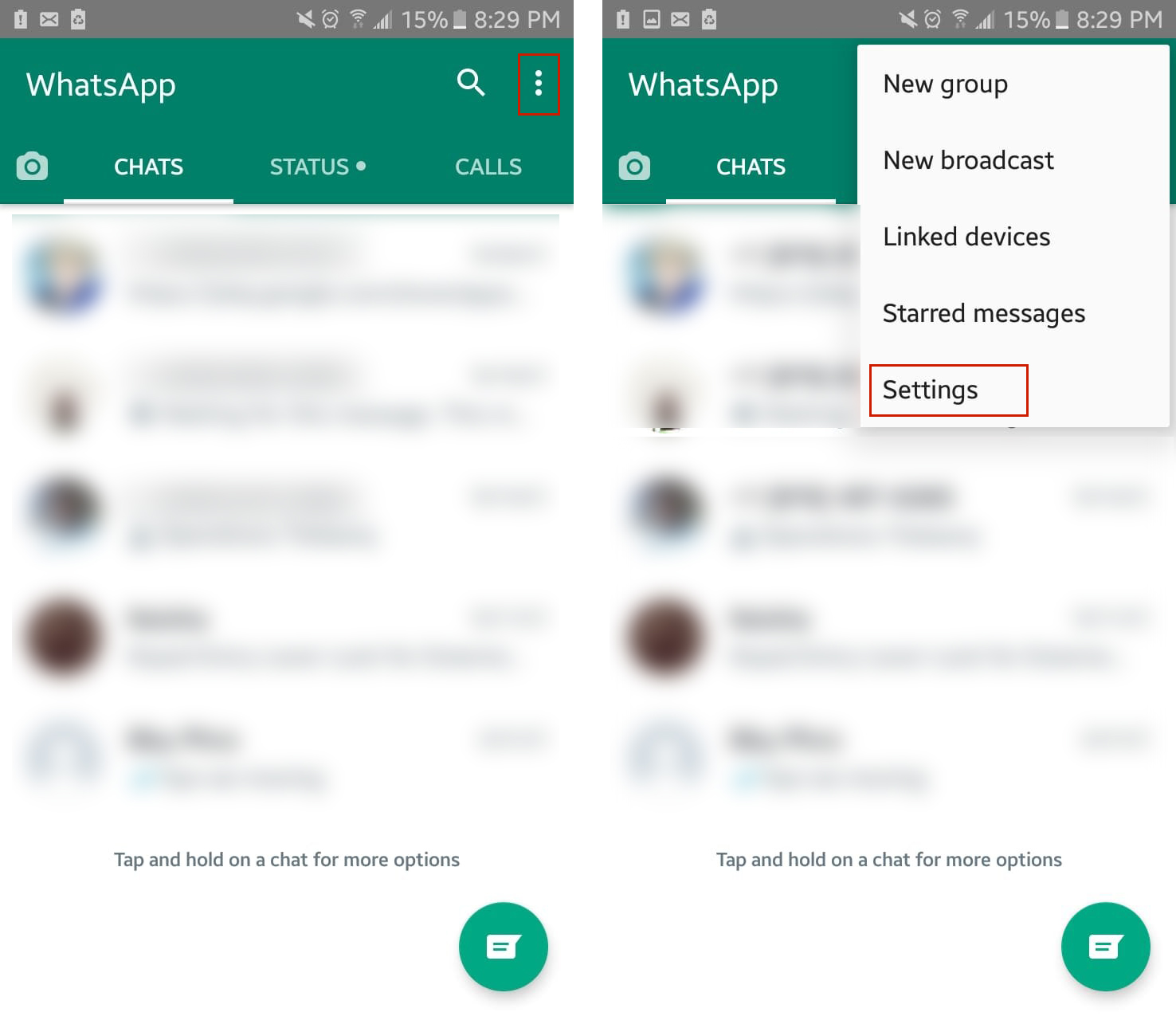
- No menu Configurações, selecione bate-papos para lhe dar acesso às configurações de bate-papo do WhatsApp.
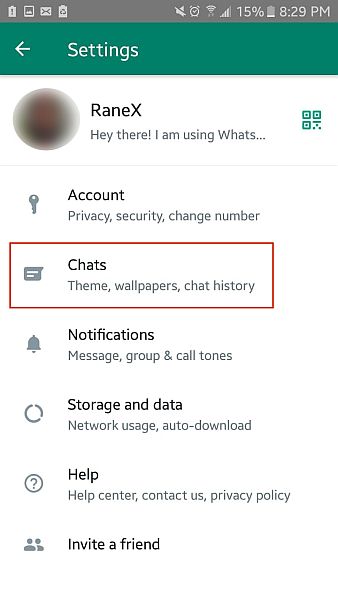
- Na parte inferior do menu Bate-papos, selecione a opção Backup de bate-papo. Aqui você pode agendar backups para seus bate-papos do WhatsApp, bem como fazer backups manuais.
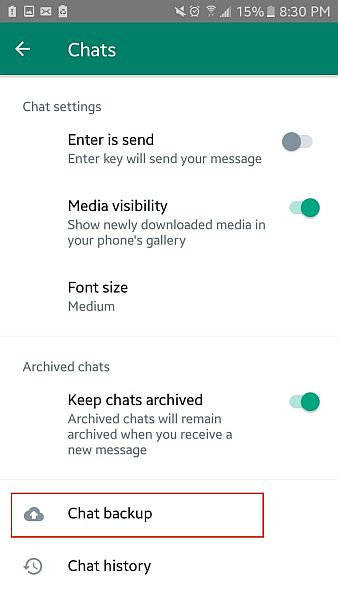
- Depois, toque no botão Fazer backup para criar um backup local de seus bate-papos do WhatsApp. Este é o backup que você moverá para o seu cartão SD para transferir seus bate-papos para o seu novo telefone Android.
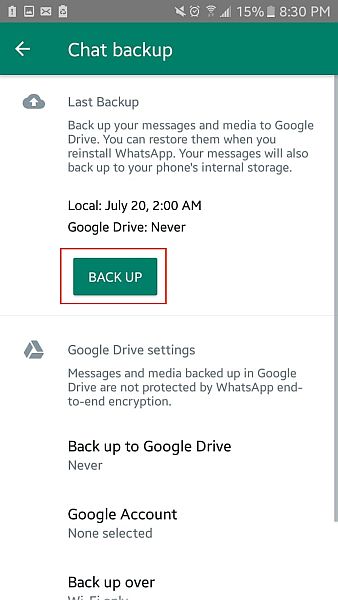
- Quando o backup estiver concluído, abra o gerenciador de arquivos em seu telefone. Depois, abra o armazenamento interno/dispositivo e selecione a pasta WhatsApp > Bancos de dados, em seguida, opte por mover ou copiar o último backup do WhatsApp criado.
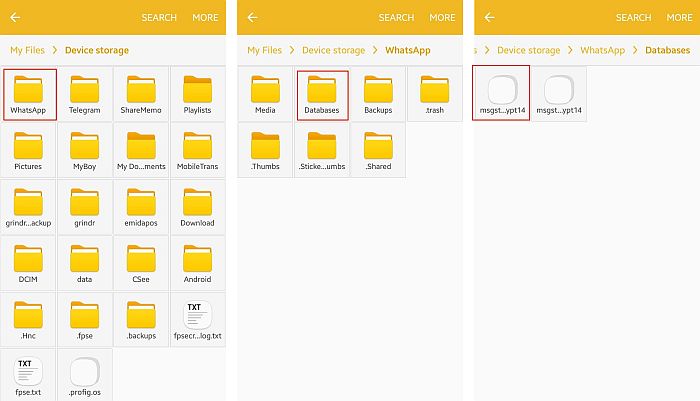
- Mover/copiar o Backup do WhatsApp para o seu cartão SD. Quando terminar, remova o cartão SD do telefone atual e coloque-o no seu novo Android.
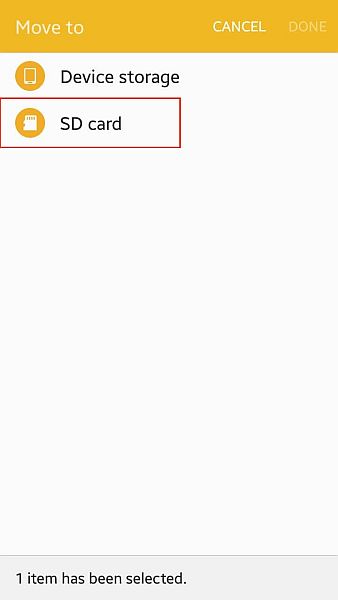
- Agora é hora de restaurar o backup do cartão SD. Instale o WhatsApp da Google Play Store no seu novo dispositivo Android e comece a configurá-lo concordando primeiro com os termos e condições.
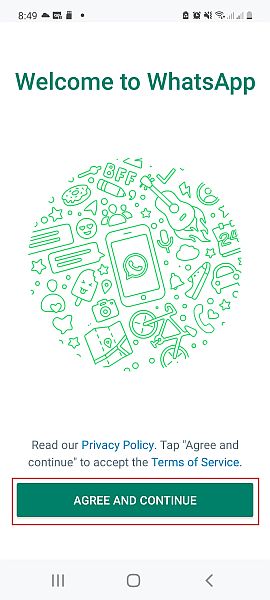
- Em seguida, insira seu número de telefone para verificar sua conta. Você não precisará inserir o código de verificação depois que ele for enviado por texto porque O WhatsApp extrairá automaticamente o código do seu aplicativo de SMS e se verificará.
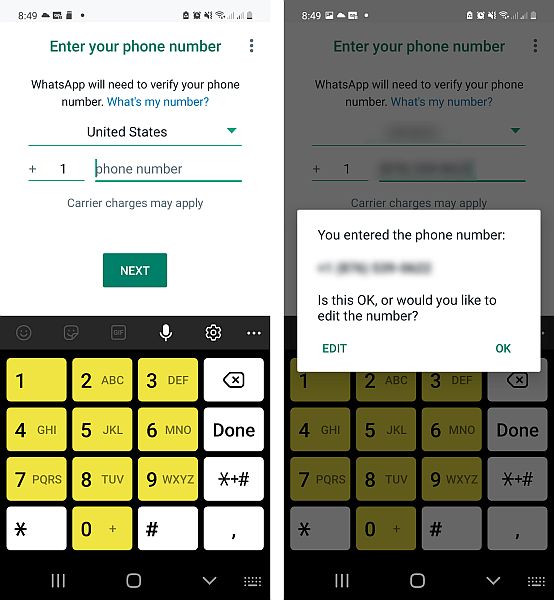
- Assim que sua conta for verificada, O WhatsApp solicitará acesso aos seus contatos e arquivos de mídia. Conceda-lhe acesso. É assim que o WhatsApp poderá encontrar o arquivo de backup local no seu cartão SD.

- Depois, o WhatsApp verificará automaticamente o seu telefone para um backup. Uma vez encontrado, você pode restaurar suas mensagens do WhatsApp tocando no botão restaurar.
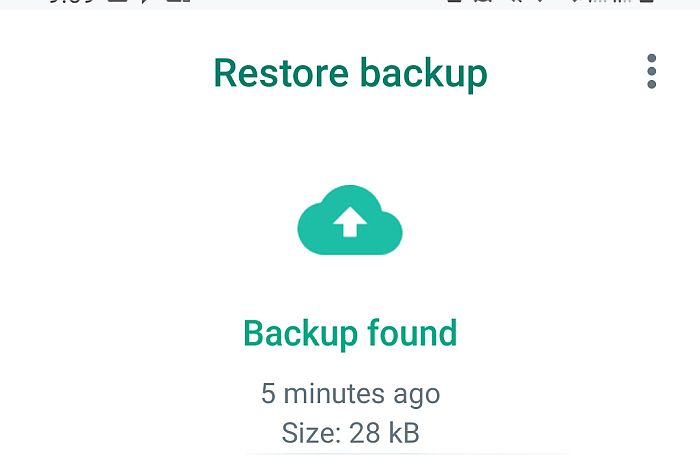
- O WhatsApp começará a restaurar seus bate-papos. o o tempo dependerá do tamanho do seu backup. Quando a restauração estiver concluída, clique em Avançar para concluir a configuração do WhatsApp.
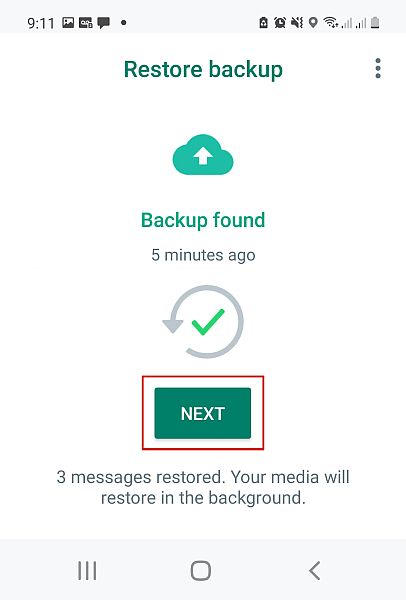
Usando o Google Drive
Google drive é o armazenamento em nuvem padrão do Google serviço. Você pode usá-lo para armazenar, compartilhar e fazer backup de arquivos. Isso o torna uma das melhores maneiras de fazer backup do WhatsApp e restaurá-lo em um novo dispositivo.
Aqui está como usar o Google Drive para transferir o WhatsApp do Android para o Android:
- Para fazer backup do seu WhatsApp no Google Drive, o processo é semelhante à criação de um backup local, como você fez na seção anterior. Seguir passos 1 – 3 da seção anterior para acessar o backup de bate-papo no WhatsApp.
- Para fazer backup do WhatsApp no Google Drive, você precisa adicionar uma Conta do Google para fazer o backup. Se você não o configurou para fazer backup em uma conta, então toque em Conta do Google para adicionar a conta na qual você deseja fazer backup do seu WhatsApp. Se a conta já estiver no seu telefone, você pode selecioná-la na lista, caso contrário, você precisará adicioná-la.
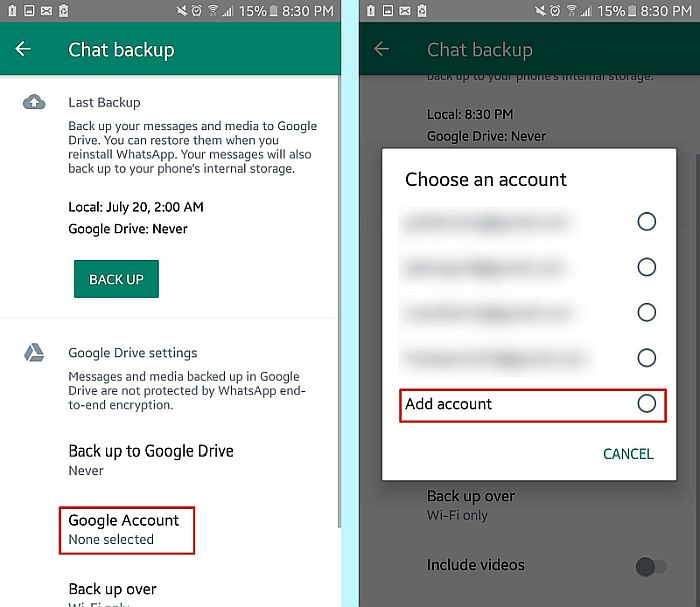
- Em seguida, você precisa definir o horário dos backups no Google Drive. No entanto, como você trocará de telefone, poderá optar por fazer um backup manual apenas no Google Drive. Toque na opção Fazer backup no Google Drive e na lista, toque em “Somente quando eu tocar em Backup”.
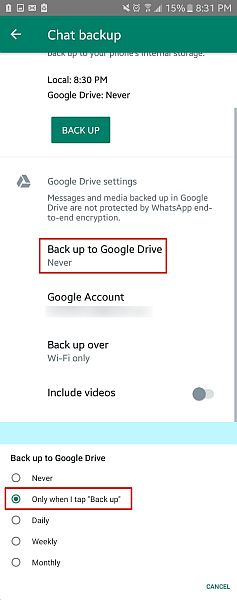
- Agora que o backup do seu WhatsApp foi feito no Google Drive, você pode restaurá-lo facilmente no seu novo telefone. Ao contrário do cartão SD, você não precisa fazer nenhuma transferência física. Primeiro, você precisa faça login no mesmo endereço de e-mail que você usou para fazer backup do WhatsApp no novo telefone.
- Depois, baixe o WhatsApp para o seu novo telefone e comece a fazer login como você fez na seção anterior (etapas 7 a 8). Durante esse processo, o WhatsApp procurará automaticamente todos os backups disponíveis em sua conta do Google. Quando encontrar um, ele informará que encontrou um backup. Ao ver isso, toque em Restaurar.
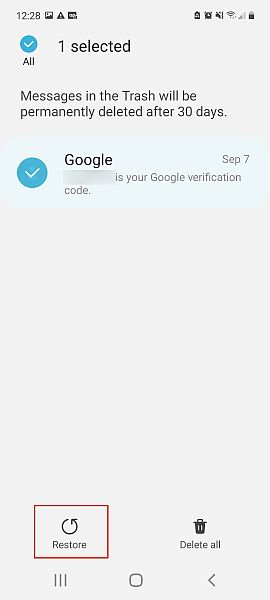
- O WhatsApp começará a restaurar seus bate-papos e dados usando o backup. Quando terminar, você pode prosseguir para termine de configurar seu WhatsApp e use-o em seu novo telefone.
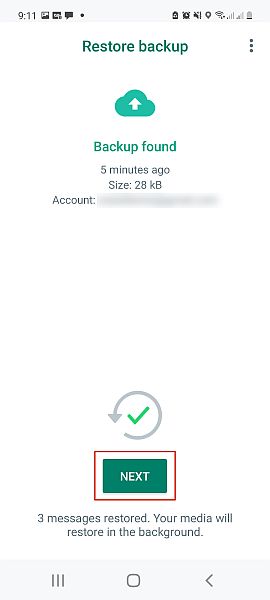
Se você quiser uma demonstração em vídeo, aqui está um mostrando como transferir o WhatsApp do Android para o Android usando o Google Drive:
FAQ
Como posso transferir o WhatsApp do Android para o Android sem o Google Drive?
A melhor maneira de transferir o WhatsApp do Android para o Android sem o Google Drive é usando um cartão SD. Você pode criar um backup local do WhatsApp, transferi-lo para o cartão SD e colocar esse cartão SD em seu novo telefone. O WhatsApp pode usar esse backup para restaurar suas mensagens.
Como transferir o WhatsApp do Android para o Android Wrap Up
O que você achou deste tutorial?
Como você pode ver, transferindo o WhatsApp de um telefone Android para outro é tão fácil. Seja via Google Drive ou cartão SD, o processo é simples e pode levar alguns minutos. Se você tiver algum problema de backup, eu tenho algumas soluções aqui.
Se você simplesmente quer saber Como mover o WhatsApp para o cartão SD, eu tenho você coberto. E se você tem um iPhone, não precisa se preocupar porque tenho um ótimo guia sobre Como transferir o WhatsApp do Android para o iPhone. E se você tiver apenas um backup do Google Drive, ainda poderá restaure-o no seu iPhone.
O WhatsApp é um ótimo serviço de mensagens, e é bom saber que você pode levar suas conversas do WhatsApp com você mesmo quando troca de telefone.
Não se esqueça de comentar abaixo, me contando como foi sua transferência. Além disso, compartilhe este artigo com qualquer pessoa que você conheça que queira aprender Como transferir o WhatsApp do Android para o Android.
Artigos Mais Recentes